Page 1
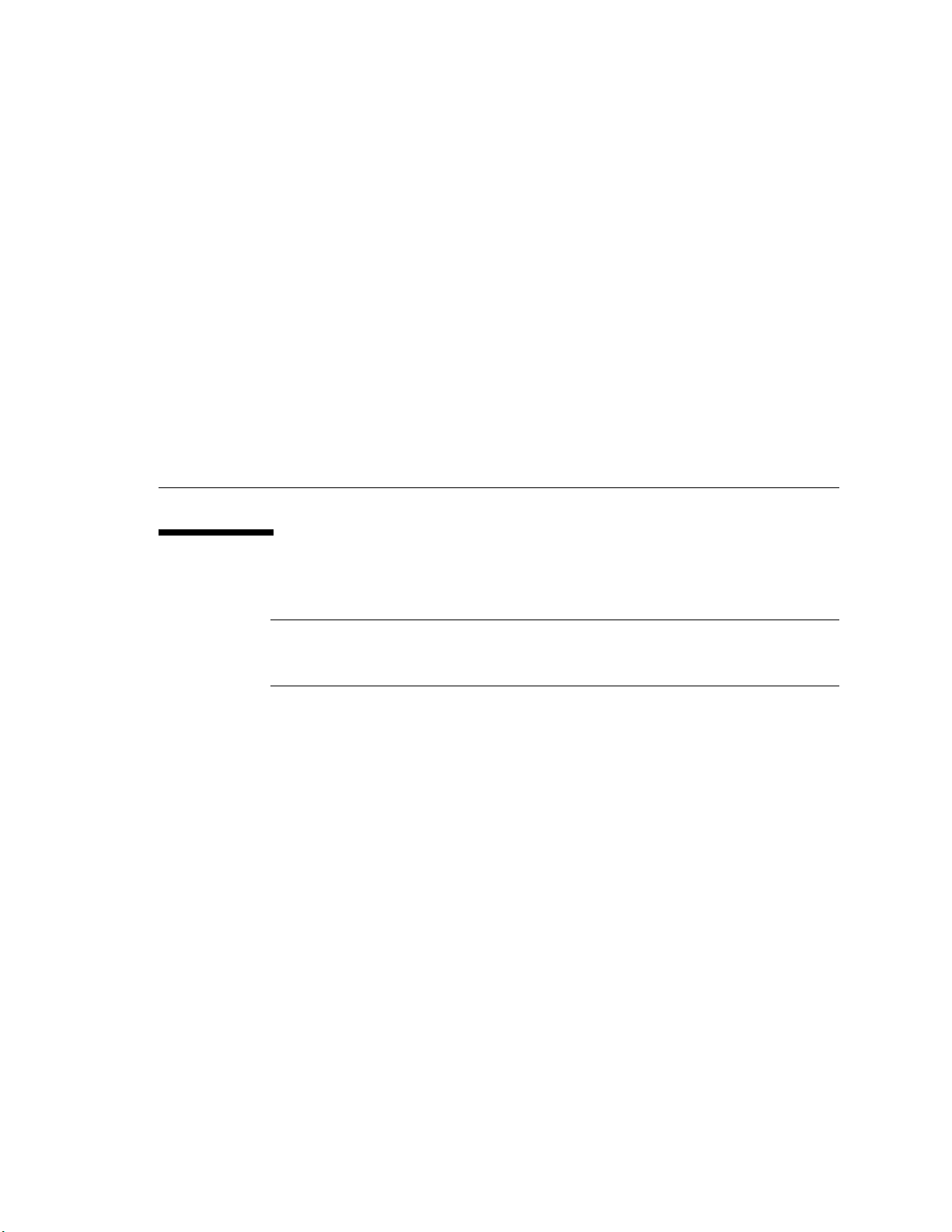
Sun Fire™ V20z 및 V40z 서버의 업데
이트된 릴리스에 대한 Solaris™ 9 운
영 체제(OS)용 설치 시간 업데이트
소개
참고 – 서버에 Solaris™ 9 운영 체제(OS)를 설치하는 동안 ITU를 설치해야 합니다.
ITU가 없는 경우 Sun Fire™ V20z 또는 Sun Fire V40z 서버에 Solaris 9 OS를 설치할 수
없습니다.
이 설명서에서는 Sun Fire V20z 또는 Sun Fire V40z 서버에 Solaris 9 OS를 설치할 때
설치 시간 업데이트(ITU)플로피 디스켓을 사용하는 방법에 대해 설명합니다.
이 ITU는 Solaris 9 OS 4/04 및 Solaris 9 OS 9/04에 적용됩니다.
다음 제품에 Solaris 9 OS를 설치할 경우 ITU가 필요합니다.
■ Sun Fire V20z 서버의 첫번째 업데이트된 릴리스(섀시 부품번호 [PN] 380-1168)및
두번째 업데이트된 릴리스(섀시 PN 380-1194)
■ Sun Fire V40z 서버의 업데이트된 릴리스(섀시 PN 380-1206)
다음 제품에 Solaris 9 OS를 설치할 경우에는 ITU가 필요하지않습니다.
■ Sun Fire V20z 서버의 원래 릴리스(섀시 PN 380-0979)
■ Sun Fire V40z 서버의 원래 릴리스(섀시 PN 380-1010)
819-2942-10 1
Page 2
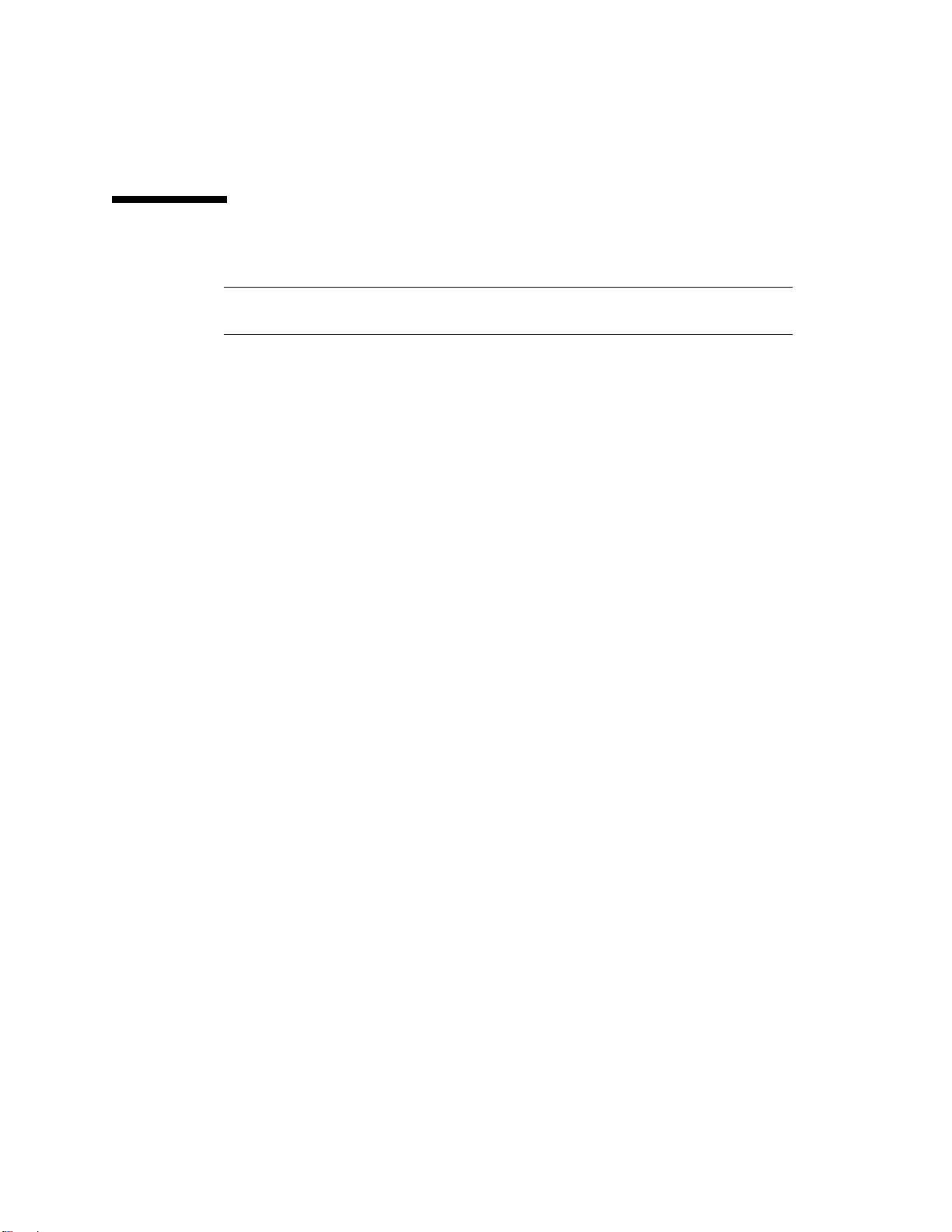
관련 설명서
참고 – 릴리스 노트를 포함한 사용 설명서에 대한 가장 최신 버전을 보려면 다음 웹 사
이트를 참조하십시오.
Sun Fire V20z 및 Sun Fire V40z 서버의 사용 설명서(HTML 및 PDF 형식)는 다음 웹 사
이트에서 사용 가능합니다.
http://www.sun.com/products-n-solutions /hardware/docs/
Servers/Workgroup_Servers/Sun_Fire_V20z/index.html
■ Sun Fire V20z 및 Sun Fire V40z 서버—설치 설명서(817-6145)
■ Sun Fire V20z 및 Sun Fire V40z 서버—사용 설명서(819-2917)
■ Sun Fire V20z 및 Sun Fire V40z 서버—서버 관리 설명서(819-2922)
■ Sun Fire V20z 및 Sun Fire V40z 서버—Linux 운영 체제설치 설명서(817-6155)
■ Sun Fire V20z 및 Sun Fire V40z 서버—문제 해결 기술 및 진단 안내서(819-2927)
■ Sun Fire V20z 및 Sun Fire V40z 서버 릴리스 노트(819-2912)
Solaris OS용 사용 설명서(HTML 및 PDF 형식)는 다음 웹 사이트에서 사용 가능합니
다.
http://docs.sun.com/db/prod/solaris
■ Solaris 9 OS 9/04의 릴리스 및 설치 모음은 다음 웹 사이트에 있습니다.
http://docs.sun.com/db/coll/214.21.
■ Solaris 9 OS 4/04의 릴리스 및 설치 모음은 다음 웹 사이트에 있습니다.
http://docs.sun.com/db/coll/214.20.
2 Solaris 9 운영 체제용 설치 시간 업데이트
Page 3
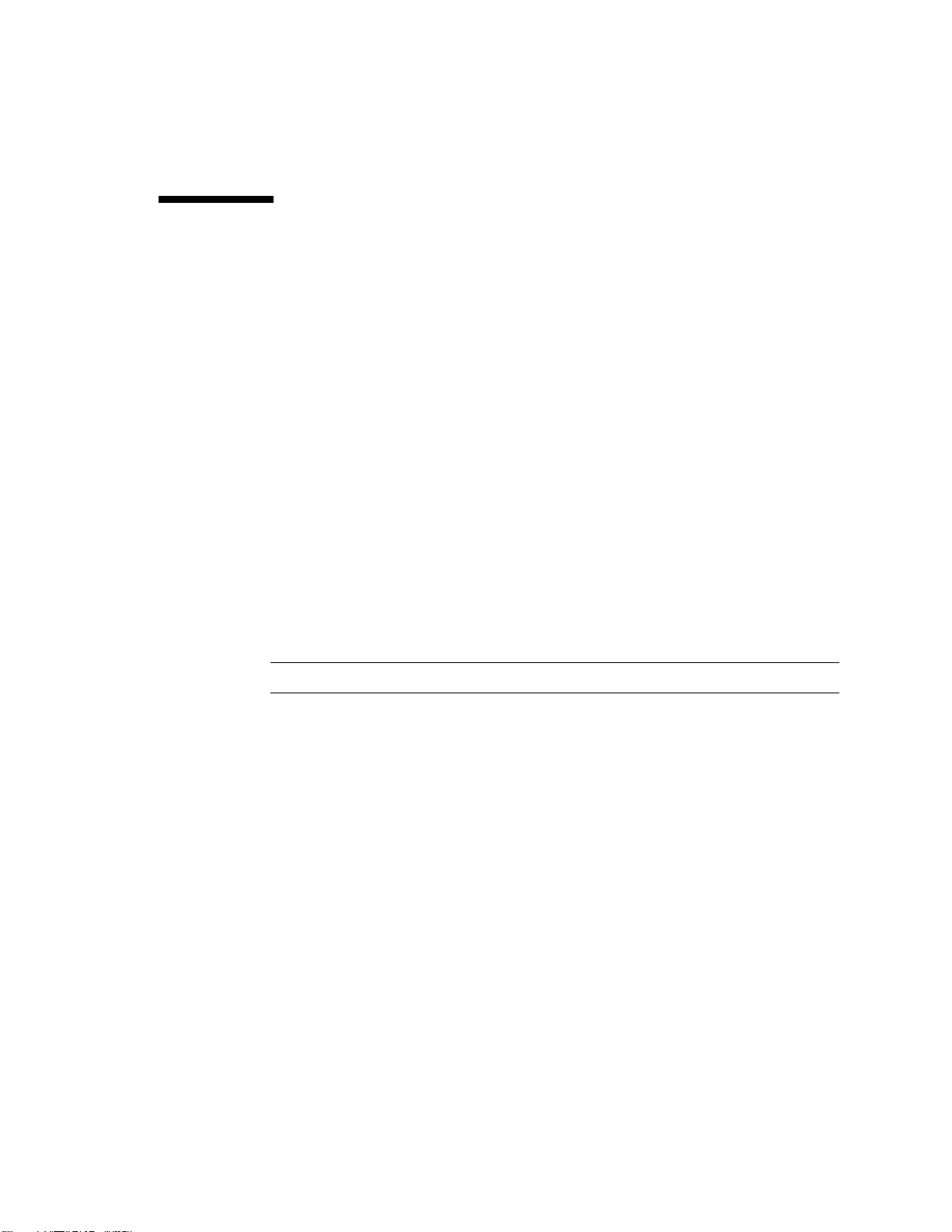
ITU 설치
ITU 플로피 디스켓을 사용하여 CD-ROM에서
OS 설치
CD-ROM에서 Solaris 9 OS를 설치하는 동안에 ITU를 설치하려면 다음을 수행하십시
오.
1. Sun Fire V20z 서버 또는 Sun Fire V40z 서버의 전원을 켭니다.
2. Solaris 9 OS의 Installation Disc 1을 삽입합니다.
Solaris Device Conguration Assistant 화면이 처음 나타납니다.
3. ITU 플로피 디스켓을 삽입합니다.
4. <F4>를 눌러 장치 드라이버를 추가합니다.
Bus Enumeration 화면이 나타납니다.
이 시스템은 버스 유형을 판단하고 하드웨어 구성 정보를 수집합니다.
5. ENTER를 눌러 계속합니다.
참고 – 이 키는 키보드에서 RETURN으로 레이블되어 있을 수 있습니다.
Install Supplemental Drivers 화면이 나타납니다.
6. <F2>를 눌러 계속합니다.
Select Solaris System Version 화면이 나타납니다. “Solaris OS 2.9” 항목이 목록에 나타
납니다.
7. 스페이스바를 눌러 목록에서 Solaris OS 2.9를 선택합니다.
8. <F2>를 눌러 계속합니다.
이제 시스템은 ITU를 처리합니다. 이때, 시스템은 장치 드라이버의 누락된 항목을 보상
합니다.
9. <F4>를 눌러 완료합니다.
Identified Device Drivers 화면이 나타납니다.
10. <F2>를 눌러 계속합니다.
Solaris Device Conguration Assistant
819-2942-10 3
가 다시 나타납니다.
Page 4

11. <F2>를 눌러 계속합니다.
Bus Enumeration 화면이 다시 나타납니다.
12. ENTER를 눌러 계속합니다.
시스템이 설치된 장치를 검색하여 식별합니다.
13. <F2>를 눌러 계속합니다.
시스템이 장치 드라이버를 로드하기 시작합니다.
Suninstall Window가 나타나면 이제 정규 Solaris OS 설치 프로세스로 이동합니다.
참고 – 다른 OS 설치에 ITU 플로피 디스켓을 사용해야 할 경우 이제 디스크를 제거해
도 됩니다. 하지만, Disc 1의 설치가 끝날 때쯤, 동일한 서버의 경우 15단계에서 ITU 플
로피 디스켓이 필요합니다.
14. Installation Disc 1이 완료할 때 까지 화면을 따라 진행합니다.
참고 – 이 과정은 약 20-25분 정도 소요됩니다.
15. Solaris Install Console 창에서 시스템은 다른 업데이트 디스켓을 설치할 것 인지 묻습
니다.
ITU 플로피 디스켓을 제거한 경우(위 13단계의 참고 참조), 디스크를 다시 삽입합니
다.
16. ENTER 키를 누릅니다.
이때, 시스템은 Solaris OS의 ITU를 설치합니다.
설치 메시지를 Solaris Install Console 창에서 스크롤합니다.
17. 설치가 완료된 경우, 시스템은 다른 업데이트 디스켓을 설치할 것 인지 묻습니다
.
18. 키보드에서 'N'을 누릅니다.
19. ENTER 키를 누릅니다.
일반 설치일 경우, 이제 다음 Solaris OS 설치용 설치 디스크에서 계속 진행합니다.
4 Solaris 9 운영 체제용 설치 시간 업데이트
Page 5

ITU 플로피 디스켓을 사용하여 네트워크
서버에서 OS 설치
OS 이미지가 업데이트되지 않은 네트워크 서버에서 Solaris 9 OS를 설치하는 동안 ITU
를 설치하려면 다음을 수행하십시오.
1. Sun Fire V20z 서버 또는 Sun Fire V40z 서버의 전원을 켭니다.
2. BIOS 메시지가 화면에 표시될 때 <F12>를 눌러 Network Boot를 선택합니다.
참고 – 팁 라인에서, <F12>의 대체 키는 다음과 같습니다. <ESC>를 누른 다음
SHIFT+2.
시스템이 설치 유형을 선택할 것을 요청합니다.
3. OS 이미지를 선택하여 설치합니다.
이때, 사용중인 네트워크의 서버 설정에 따라 여러 단계가 포함될 수 있습니다.
OS 이미지를 선택한 경우, Solaris Device Conguration Assistant 화면이 처음 나타납
니다.
4. ITU 플로피 디스켓을 삽입합니다.
5. <F4>를 눌러 장치 드라이버를 추가합니다.
Install Supplemental Drivers 화면이 나타납니다.
6. <F2>를 눌러 계속합니다.
Select Solaris System Version 화면이 나타납니다. "Solaris OS 2.9" 항목이 목록에 나타
납니다.
7. 스페이스바를
8. <F2>를 눌러 계속합니다.
이제 시스템은 ITU를 처리합니다. 이때, 시스템은 장치 드라이버의 누락된 항목을 보상
합니다.
9. <F4>를 눌러 완료합니다.
Identified Device Drivers 화면이 나타납니다.
10. <F2>를 눌러 완료합니다.
Solaris Device Conguration Assistant가 다시 나타납니다.
11. <F2>를 눌러 계속합니다.
시스템이 장치를 검색합니다. Bus Enumeration 화면이 나타납니다.
819-2942-10 5
눌러 목록에서 Solaris OS 2.9를 선택합니다.
Page 6

12. ENTER를 눌러 계속합니다.
참고 – 이 키는 키보드에서 RETURN으로 레이블되어 있을 수 있습니다.
시스템이 설치된 장치를 검색하여 식별합니다. Identified Device Drivers 화면이 나타
납니다.
13. <F2>를 눌러 계속합니다.
Boot Solaris 창이 나타나면 기본 부팅 장치는 'NET'입니다.
14. <F2>를 눌러 계속합니다.
시스템이 장치 드라이버를 로드하기 시작합니다.
Suninstall Window가 나타나면 이제 정규 Solaris OS 설치 프로세스로 이동합니다.
참고 – 다른 OS 설치에 ITU 플로피 디스켓을 사용해야 할 경우 이제 디스크를 제거 해
도 됩니다. 하지만, Disc 1의 설치가 완료될 무렵 동일한 서버의 경우 16단계에서 ITU
플로피 디스켓이 필요합니다.
15. 설치가 완료될 때 까지 화면을 따라 진행합니다.
참고 – 이 과정은 약 40-45분 정도 소요됩니다.
16. Solaris Install Console 창에서 시스템은 다른 업데이트 디스크를 설치할 것 인지 묻습
니다.
ITU 플로피 디스켓을 제거한 경우(위 14단계의 참고 참조), 디스크를 다시 삽입합니
다.
17. ENTER 키를 누릅니다.
이때, 시스템은 Solaris OS의 ITU를 설치합니다.
설치 메시지를 Solaris Install Console 창에서 스크롤합니다.
18. 설치가 완료된 경우, 시스템은 다른 업데이트 디스켓을 설치할 것인지 묻습니다.
키보드에서 'N'을 누릅니다.
19.
20. ENTER 키를 누릅니다.
6 Solaris 9 운영 체제용 설치 시간 업데이트
Page 7

21. 서버를 재부팅합니다.
OS 설치의 일부로서 설치가 완료되면 다음과 같이 서버의 재부팅 방법을 묻습니다.
auto reboot or manual reboot.
■ “Auto Reboot” 옵션을 선택한 경우 서버는 자동으로 재부팅됩니다.
■ “Manual Reboot” 옵션을 선택한 경우에는 reboot 명령을 실행해야 합니다. Sun
Install Console 창에서 다음을 입력합니다.
reboot
22. 서버가 재부팅된 후 서버의 루트 암호를 입력합니다.
이제 설치가 완료되었습니다.
네트워크 서버의 OS 이미지 업데이트
네트워크 서버에 Solaris 9 OS 이미지를 먼저 업데이트할 수도 있습니다.
네트워크 서버상의 Solaris 9 OS 이미지에 ITU를 적용하려면, Solaris 9 OS 4/04
Installation Guide 또는 Solaris 9 OS 9/04 Installation Guide의 설명에 따라 다음 절차
를 실행하십시오.
자세한 내용은 2페이지에 "관련 설명서"를 참조하십시오.
OS 이미지를 업데이트하였다면 OS의 정규 네트워크 설치를 수행할 수 있습니다.
819-2942-10 7
Page 8

부품 번호 819-2942-10
2005 년 7 월 , 개정판 A
Copyright 2005 Sun Microsystems, Inc. 모든 권리는 저작권자의 소유입니다 . 본 제품의 사용은 라이센스 약관에 의거합니다 . 글꼴 기술을 포함한 타사 소프트웨어
는 저작권이 등록되었으며 Sun 공급업체로부터 라이센스를 취득한 것입니다 . 본 제품의 일부는 Berkeley BSD 시스템일 수 있으며 University of California 로부터 라
이센스를 취득했습니다 . Sun, Sun Microsystems, Sun 로고 , Solaris 및 Sun Fire 는 미국 및 기타 국가에서 Sun Microsystems, Inc.의 상표 또는 등록 상표입니다 .
모든 SPARC 상표는 라이센스 하에서 사용되며 미국 및
용 소프트웨어를 사용하는 미국 정부 기관은 Sun Microsystems, Inc. 의 표준 라이센스 계약과 해당 FAR 규정 및 부속 조항의 적용을 받습니다 .
8 Solaris 9 운영 체제용 설치 시간 업데이트
기타 국가에서 SPARC International, Inc. 의 상표 또는 등록 상표입니다 . 미국 정부의 권한 — 상업적 사용 상
